Thông thường mỗi khi tạo một shortcut mới trên máy tính Windows của mình, Windows sẽ tự động thêm chữ “Shortcut” sau file shortcut đó. Đôi khi điều này khiến người dùng cảm thấy khó chịu, và làm mất thẩm mỹ của shortcut. Trong bài viết dưới đây AnonyViet sẽ hướng dẫn bạn
| Tham gia kênh Telegram của AnonyViet 👉 Link 👈 |
Cách để Windows ngừng thêm chữ “Shortcut” sau file Shortcut.
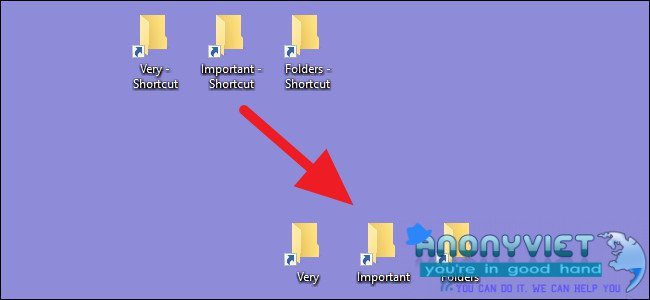
1. Chỉnh sửa Registry bằng tay
Để bỏ chữ “Shortcut” trên máy tính Windows từ Windows Vista đến Windows 10, bạn có thể chỉnh sửa thiết lập trên Windows Registry bằng tay.
Lưu ý:
Registry Editor là công cụ khá mạnh và có ảnh hưởng đến hệ thống. Do đó bạn nên sao lưu Registry Editor để đề phòng trường hợp xấu xảy ra trong quá trình chỉnh sửa Registry Editor.
Đầu tiên mở Registry Editor bằng cách nhập regedit vào khung Search trên Start Menu rồi nhấn Enter. Nếu trên màn hình xuất hiện cửa sổ UAC, click chọn Yes để cho phép thay đổi máy tính của bạn.
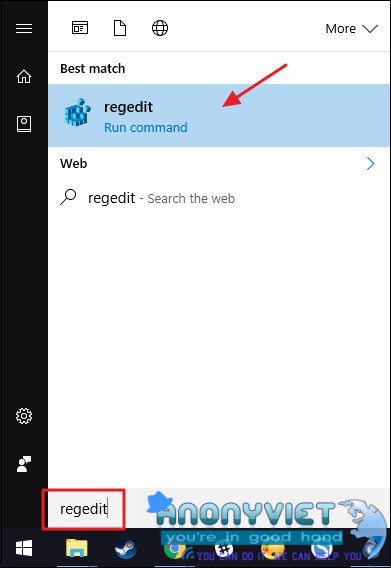
Trên cửa sổ Registry Editor bạn điều hướng theo Key:
HKEY_CURRENT_USERSOFTWAREMicrosoftWindowsCurrentVersionExplorer
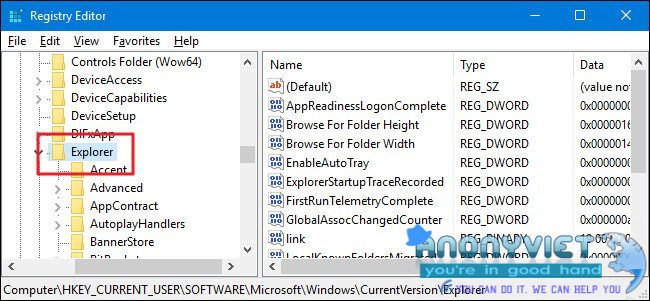
Ở khung bên phải, cuộn xuống và tìm value có tên “link”. Nếu không nhìn thấy value bạn phải tạo một value mới bằng cách kích chuột phải theo thứ tự vào key Explorer => New => Binary Value và đặt tên cho value mới này là “link”.
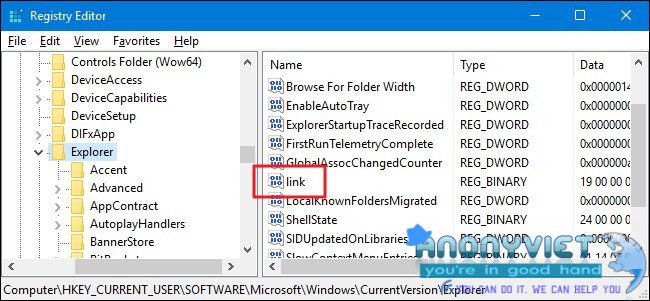
Khi đã tìm thấy value hoặc đã tạo xong value, kích đúp chuột vào đó để mở cửa sổ Properties. Trên khung Value Data, thay thế giá trị hiện tại thành “00 00 00 00“.
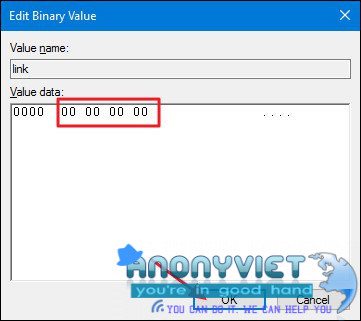
Cuối cùng khởi động lại máy tính của bạn hoặc đăng xuất rồi đăng nhập lại để hoàn tất quá trình thay đổi. Bạn có thể kiểm tra bằng cách tạo một shortcut mới, Windows không còn hiển thị thêm chữ “Shortcut” sau file shortcut.
Trường hợp nếu muốn thay đổi về thiết lập ban đầu, bạn thực hiện các bước tương tự và xóa value link đi là xong.
2. Sử dụng Registry chỉnh sửa sẵn
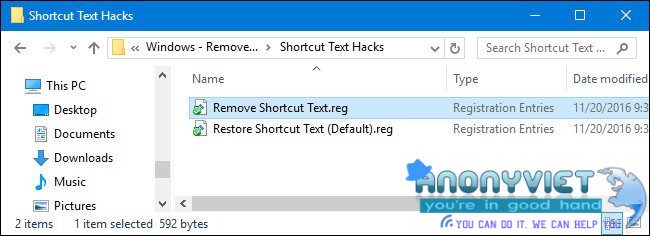
Nếu không muốn chỉnh sửa Registry bằng tay, bạn có thể sử dụng chương trình Registry chỉnh sửa sẵn để bỏ chữ “Shortcut” đi.
Tải Shortcut Text về máy và cài đặt Tại Đây.
Sau khi quá trình tải kết thúc, tiến hành giải nén file Zip Shortcut Text Hacks. Lúc này bạn sẽ nhìn thấy 2 file có tên là Remove Shortcut Text và Restore Shortcut Text (Default).
Kích đúp chuột vào file Remove Shortcut Text để loại bỏ chữ “Shortcut” sau file shortcut đi. Và kích đúp chuột vào file Restore Shortcut Text (Default) để khôi phục lại chữ “Shortcut”.

















